¿Lo imprime todo?
En el grupo de opciones ![]() puedes decidir cuánto texto quieres imprimir. Normalmente serán
puedes decidir cuánto texto quieres imprimir. Normalmente serán ![]() del documento, pero podrían interesarte sólo
algunas
del documento, pero podrían interesarte sólo
algunas ![]() individuales o una
individuales o una ![]() de texto que hayas hecho en el documento.
de texto que hayas hecho en el documento.
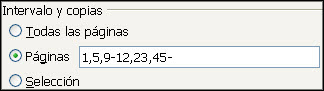
¿Cómo se hacen estas cosas? Si quieres imprimir unas páginas
específicas, selecciona la opción ![]() e introduce sus números separados por
comas o guiones, en el cuadro de texto asociado. En
este ejemplo le decimos a Writer que
imprima las páginas 1 y 5; el rango de la 9 a la 12, ambas inclusive; la página 23 y
finalmente el rango de la páginas 45 hasta la última del documento, ambas
inclusive.
e introduce sus números separados por
comas o guiones, en el cuadro de texto asociado. En
este ejemplo le decimos a Writer que
imprima las páginas 1 y 5; el rango de la 9 a la 12, ambas inclusive; la página 23 y
finalmente el rango de la páginas 45 hasta la última del documento, ambas
inclusive.
Pero si lo que quieres es imprimir un texto seleccionado tienes que:
- Como es obvio, primero seleccionar, en el documento, el texto a imprimir.
-
Ejecutar el comando Archivo
- Imprimir...
Repetimos: Ejecutar el comando Archivo - Imprimir... Y lo repetimos por que no debes hacer
clic sobre el icono
 , pues esto ya deberías saber que saca
una copia impresa del documento entero, sin preguntar nada.
, pues esto ya deberías saber que saca
una copia impresa del documento entero, sin preguntar nada.
-
En el cuadro de diálogo
 marca la opción
marca la opción  . Ahora Writer tiene claro que tu intención es imprimir solamente el texto
que has seleccionado.
. Ahora Writer tiene claro que tu intención es imprimir solamente el texto
que has seleccionado.
En cualquiera de los casos, pulsa el botón ![]() y la
impresora se pondrá en marcha.
y la
impresora se pondrá en marcha.
Puedes imprimir varias copias del mismo documento especificando
el número en el cuadro ![]() .
.
Y hasta aquí hemos llegado en este capítulo. Por fin ya
dispones de un serio documento, muy trabajado, con gran cantidad de recursos a
tu disposición y que conviene que guardes (ya sabes, usa de nuevo el botón ![]() ).
).
Y sí, también nosotros estamos pensando en irnos a un balneario, pero por ahora consuélate con cerrar el programa Writer y abrir el "programa" de la agencia de viajes; aún tenemos que vernos en el próximo módulo.
¡Hasta entonces!